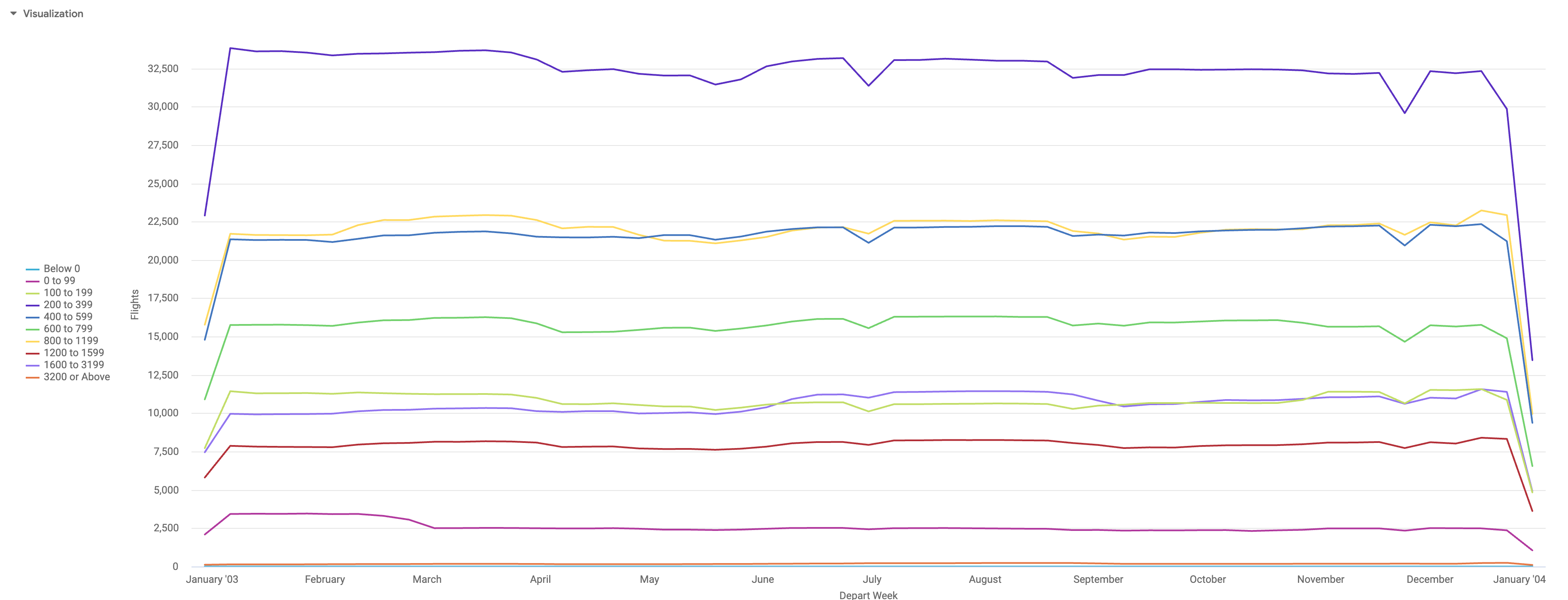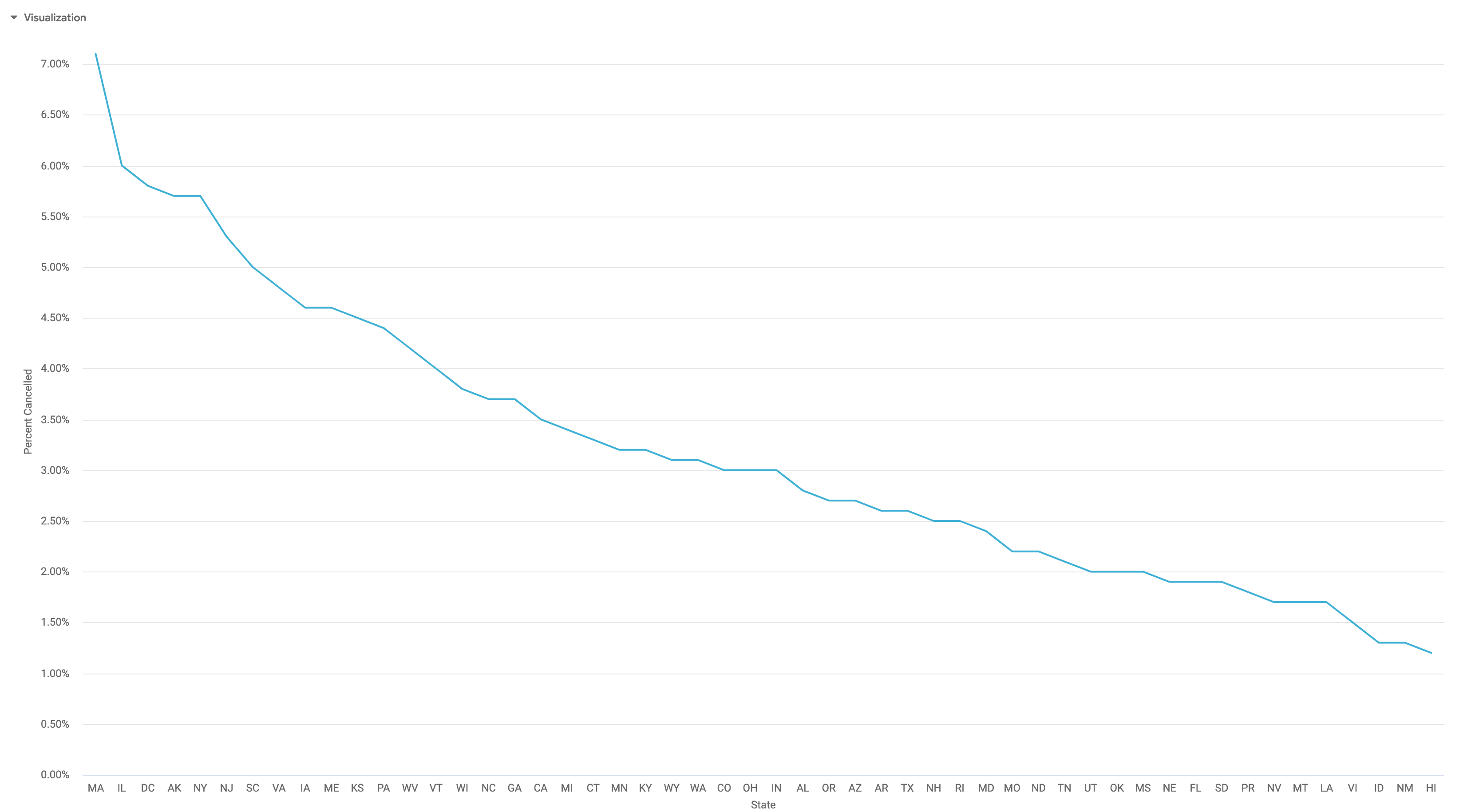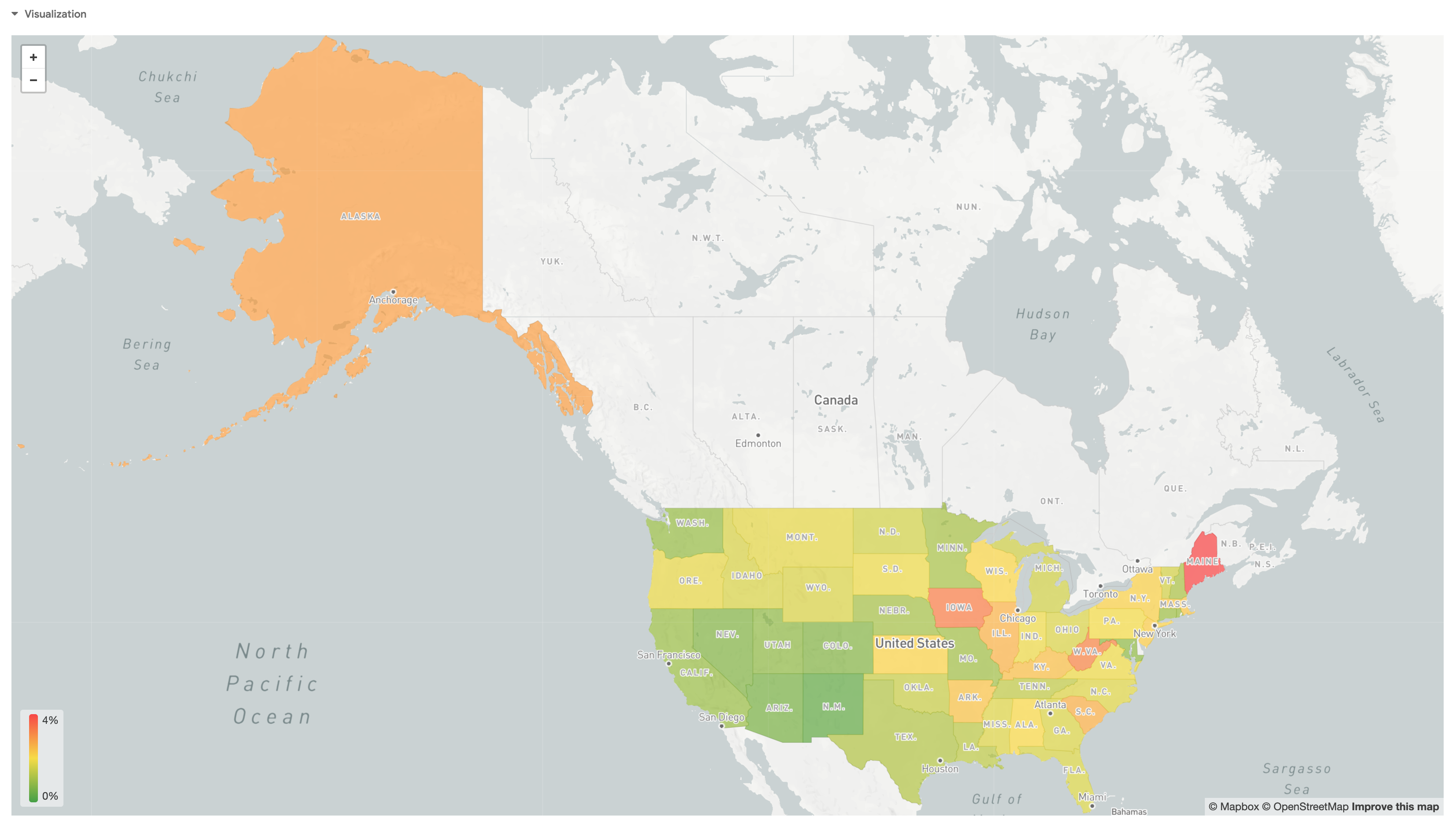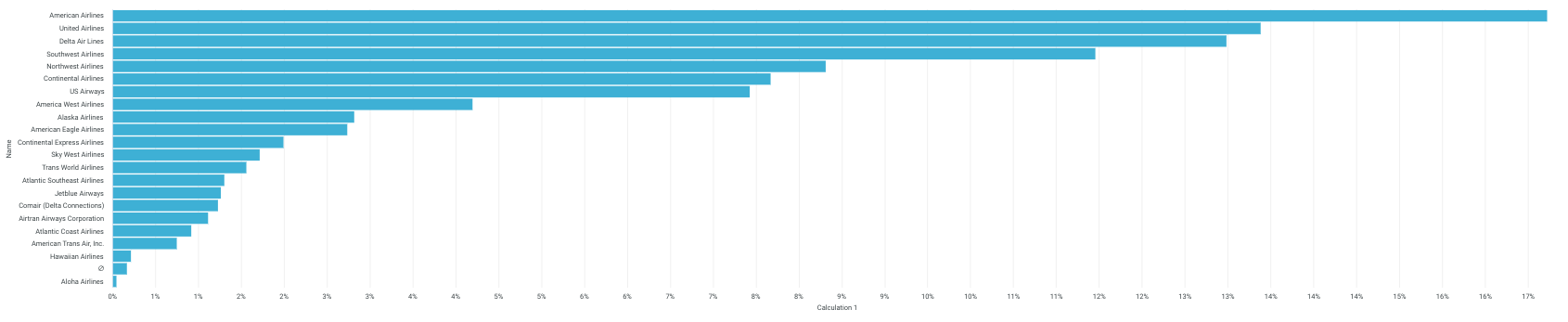GSP857

Informações gerais
O Looker é uma plataforma de dados moderna no Google Cloud que permite analisar e visualizar dados de forma interativa. Ele pode ser usado para fazer análises de dados detalhadas, integrar insights entre diferentes fontes de dados, gerar fluxos de trabalho úteis orientados por dados e criar aplicativos de dados personalizados. Com o Looker e o Google Cloud, você entrega insights comerciais práticos na hora de tomar decisões, cria novos fluxos de valor e incorpora dados a produtos e fluxos de trabalho para impulsionar os negócios.
Neste laboratório, você vai aprender a usar o Looker para criar representações dinâmicas de dimensões, reordenar colunas, remover campos e usar cálculos de tabela. Para fins de estudo, criamos uma Análise dos dados de aeroportos da Administração Federal de Aviação (FAA, na sigla em inglês). Esse conjunto de dados contém informações sobre vários atributos de aeroportos, como cidade, data de construção, tipos de instalações etc.
Para saber como criar Análises no Looker, consulte a documentação Explorar dados no Looker.
Objetivos
Neste laboratório, você vai aprender a:
- Criar uma representação dinâmica de dimensões
- Reordenar colunas e remover campos
- Usar cálculos e funções de tabela
Configuração e requisitos
Antes de clicar no botão Começar o Laboratório
Leia estas instruções. Os laboratórios são cronometrados e não podem ser pausados. O cronômetro começa ao clicar em Começar o laboratório e mostra por quanto tempo os recursos do Google Cloud vão ficar disponíveis.
Este laboratório prático permite que você realize as atividades em um ambiente real de nuvem, não em uma simulação ou demonstração. Você vai receber novas credenciais temporárias para fazer login e acessar o Google Cloud durante o laboratório.
Confira os requisitos para concluir o laboratório:
- Acesso a um navegador de Internet padrão (recomendamos o Chrome).
Observação: para executar este laboratório, use o modo de navegação anônima ou uma janela anônima do navegador. Isso evita conflitos entre sua conta pessoal e a conta de estudante, o que poderia causar cobranças extras na sua conta pessoal.
- Tempo para concluir o laboratório: não se esqueça, depois de começar, não será possível pausar o laboratório.
Observação: não use seu projeto ou conta pessoal do Google Cloud neste laboratório para evitar cobranças extras.
Como iniciar o laboratório e fazer login no Looker
-
Quando tudo estiver pronto, clique em Começar o laboratório.
O painel "Detalhes do laboratório" aparece com as credenciais temporárias que você precisa usar neste laboratório.
Se for preciso pagar pelo laboratório, você verá um pop-up para selecionar a forma de pagamento.
Confira suas credenciais do laboratório no painel "Detalhes do laboratório". É com elas que você vai fazer login na instância do Looker neste laboratório.
Observação: se você usar outras credenciais, vai receber mensagens de erro ou cobranças.
-
Clique em Abrir o Looker.
-
Digite o nome de usuário e a senha fornecidos nos campos E-mail e Senha.
Nome de usuário:
{{{looker.developer_username | Username}}}
Senha:
{{{looker.developer_password | Password}}}
Importante: é necessário usar as credenciais do painel "Detalhes do laboratório" nesta página. Não use suas credenciais do Google Cloud Ensina. Se você tiver uma conta pessoal do Looker, não a use neste laboratório.
-
Clique em Fazer login.
Depois de se conectar, você verá a instância do Looker deste laboratório.
Tarefa 1: criar uma representação dinâmica de dimensões
É mais fácil analisar várias dimensões ao criar uma representação dinâmica horizontal de uma delas. Cada valor da dimensão vai se transformar em uma coluna no seu Look. Assim é mais fácil visualizar a informação, reduzindo a necessidade de rolar a página para encontrar dados. O Looker permite até 200 valores dinâmicos.
Nesta seção, você vai encontrar o número de voos programados em cada semana de 2003. Você vai criar uma representação dinâmica da dimensão de Categorização por distância e apresentar o resultado em um gráfico de linhas.
-
No Menu de navegação do Looker , clique em Explorar.
-
Em FAA, clique em Voos.
-
Em Voos > Medições, clique em Contagem.
-
Em Voos > Dimensões > Data de partida, clique em Semana.
-
No grupo de dimensões Data de partida, clique no botão Filtro ao lado da opção Data.
-
Na janela de filtro, defina Data de partida como: no ano 2003.
-
Clique em Executar.
-
Em Voos > Dimensões, clique no botão Criar representação dinâmica dos dados para Categorização por distância.
-
Clique em Executar.
Quando não houver uma linha de dados em que o valor apareça na coluna, isso será indicado pelo símbolo de valor nulo, que é representado por um zero com uma barra diagonal. Por exemplo, a coluna Abaixo de zero tem todos os valores nulos.
Você pode ordenar as dimensões dinâmicas clicando no título da dimensão. Para ordenar por múltiplas dimensões dinâmicas, mantenha a tecla "Shift" pressionada e clique nos títulos das dimensões na ordem desejada. Ao ordenar uma medida dinâmica, todas as linhas com valores nessa coluna são listadas primeiro, seguidas pelas linhas sem dados, que são indicadas pelo símbolo de valor nulo.
-
Clique na seta ao lado de Visualização para expandir a janela.
-
Depois, passe o cursor nos ícones para verificar as opções disponíveis.
-
Mude o tipo de visualização para Linha.
-
Clique no ícone de engrenagem Visualização.
-
Clique em Editar > Gráfico.
-
Selecione o Alinhamento da legenda para Esquerda.
-
Clique no ícone de engrenagem Visualização para fechar as configurações.
-
Clique no ícone de engrenagem ao lado de Executar e selecione Salvar > Como um Look.
-
Defina o título do Look como Contagem de voos de partida por semana e faixa de distância.
-
Clique em Salvar.
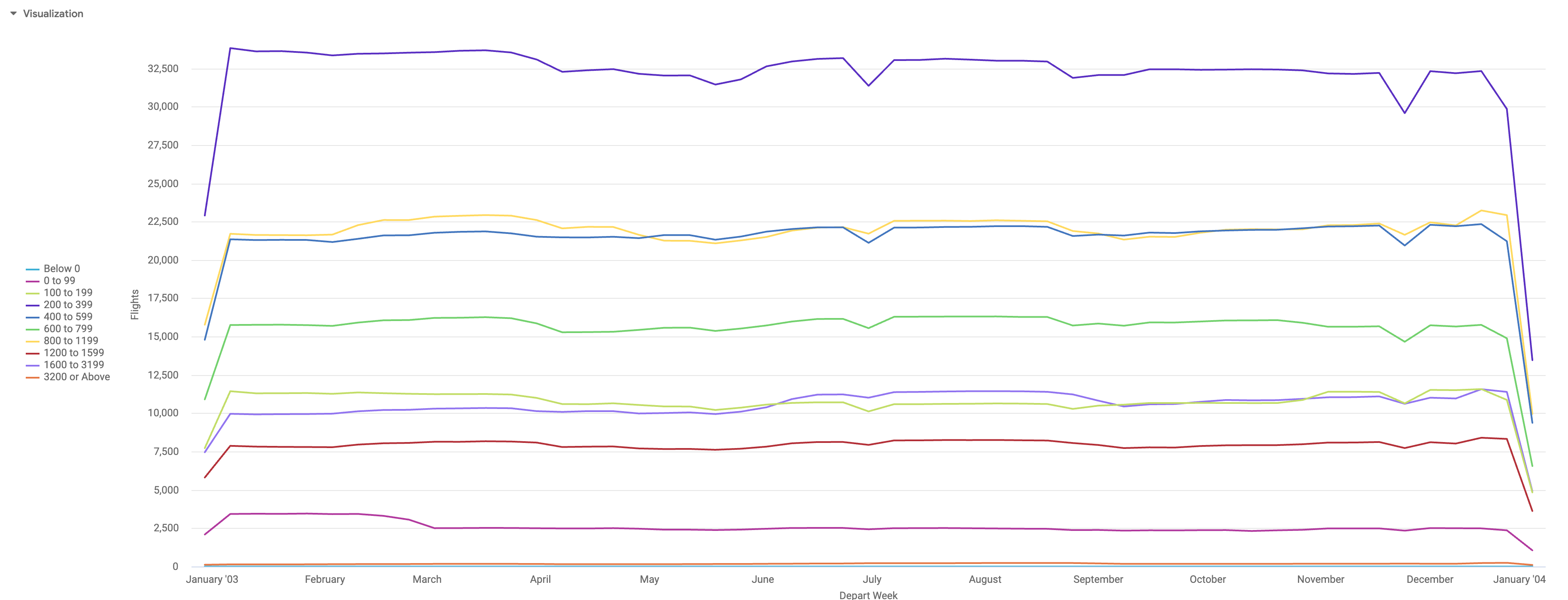
Clique em Verificar meu progresso para conferir o objetivo.
Criar uma representação dinâmica de dimensões
Tarefa 2: reordenar colunas e remover campos
Para reordenar as colunas na seção Dados, clique no cabeçalho da coluna e mova-a para a posição desejada. Ao clicar em Executar, a visualização da Análise vai exibir a nova ordem das colunas.
As colunas são organizadas na seção Dados por tipo de campo: dimensões, cálculos de tabela de dimensão, medições, cálculos de tabela de medição e totais de linhas.
Na maioria dos casos, as colunas podem ser reordenadas dentro de cada tipo de campo, mas não podem ser movidas para fora da seção de tipo de campo. Por exemplo, cálculos de tabela de dimensão podem ser reorganizados entre si, mas não é possível inserir um cálculo de tabela de dimensão entre duas medições.
No entanto, há uma exceção. É possível usar a seta ao lado da caixa de seleção de totais de linhas na aba Dados para mover a coluna total de linhas à direita da tabela de dados e inseri-la logo após os cálculos de tabela de dimensão.
As colunas sob uma dimensão dinâmica podem ser reordenadas, mas a ordem das dimensões dinâmicas só pode ser alterada ao mudar a ordem de classificação, não por reordenação manual.
-
No Menu de navegação do Looker , clique em Explorar.
-
Em FAA, clique em Voos.
-
Em Voos > Medições, clique em Porcentagem de voos cancelados.
-
Em Voos > Dimensões > Data de partida, clique em Mês.
-
No grupo de dimensões Data de partida, clique no botão Filtro ao lado da opção Data.
-
Na janela de filtro, defina Data de partida como: no ano 2000.
-
Em Origem da aeronave > Dimensões, clique em Estado.
-
Clique em Executar.
-
Para reordenar os percentuais do maior para o menor, clique no cabeçalho da coluna Percentual de voos cancelados.
-
Passe o cursor sobre a coluna Mês de partida e clique no ícone de engrenagem que aparece à direita.
-
Clique em Remover.
Observação:
Também é possível remover todos os campos em uma Análise usando os atalhos de teclado Command-K (Mac) ou Ctrl+K (Windows).
-
Depois de remover a coluna da seção Dados, clique novamente em Executar .
-
Clique no ícone de engrenagem ao lado de Executar e selecione Salvar > Como um Look.
-
Dê o título Percentual de voos cancelados por estado em 2000 ao Look.
-
Clique em Salvar.
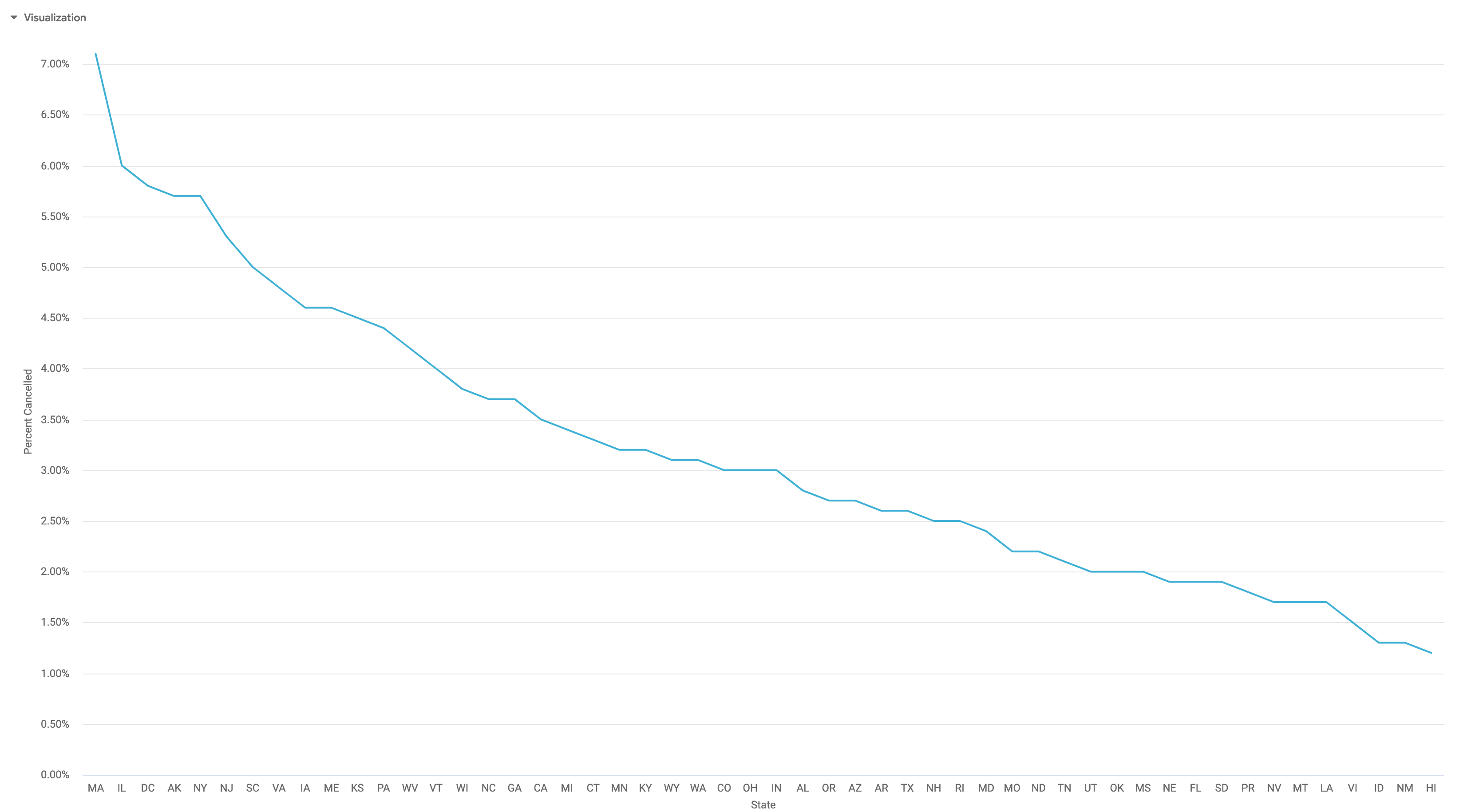
Clique em Verificar meu progresso para conferir o objetivo.
Reordenar colunas e remover campos
Tarefa 3: usar cálculos de tabela para calcular porcentagens simples
Os cálculos de tabela facilitam a criação de métricas dinâmicas. Eles são parecidos com as fórmulas encontradas nas ferramentas de planilha como o Excel. Os cálculos de tabela aparecem como colunas verdes na tabela de dados, em vez de colunas azuis (dimensões) ou laranjas (medições).
Os cálculos de tabela executam operações matemáticas, lógicas (verdadeiro/falso), lexicais (baseadas em texto) e baseadas em datas nas dimensões, medições e outros cálculos de tabela na sua consulta. As fórmulas usadas para fazer esses cálculos são chamadas de Expressões do Looker.
Os cálculos de tabela são diferentes dos campos comuns
Embora os cálculos de tabela sejam similares às dimensões e medições, há diferenças importantes:
- Com os cálculos de tabela, qualquer pessoa pode criar novos campos, ao contrário dos campos comuns, que precisam de permissões de desenvolvimento e conhecimento em LookML.
- Os cálculos de tabela funcionam com os resultados da sua consulta, enquanto os campos regulares são componentes da própria consulta. Ou seja, você escolhe um conjunto de dimensões e medições e gera o relatório normalmente, baseando os cálculos de tabela nos dados desse relatório.
-
Apesar de serem mais fáceis de criar, os cálculos de tabela não oferecem o mesmo nível de controle que os campos regulares.. Como podem ser criados por qualquer pessoa dentro da sua organização, os cálculos de tabela podem não ser os cálculos "oficiais". Considere essa diferença ao escolher entre campos regulares e cálculos de tabela, já que uma das vantagens do Looker é manter uma única fonte de verdade!
Crie um mapa de visualização
Nesta seção, você vai criar um mapa que mostra a porcentagem de voos cancelados por estado de origem da aeronave em 2004.
-
No Menu de navegação do Looker , clique em Explorar.
-
Em FAA, clique em Voos.
-
Em Detalhes de voos > Medições, selecione Número de cancelamentos.
-
Em Voos > Medições, clique em Contagem.
-
Em Origem da aeronave > Dimensões, clique em Estado.
-
Em Voos, dentro do grupo de dimensões Data de partida, clique no botão Filtro ao lado da dimensão Data.
-
Na janela de filtro, defina Data de partida como: no ano 2004.
-
Clique em Executar.
Crie um cálculo de tabela
- Ao lado de "Campos personalizados", clique em + Adicionar. Selecione Cálculo de tabela.
Na janela pop-up Cálculos de tabela, comece a criar suas métricas personalizadas. A expressão que você criou resulta em um número, data, string (texto) ou booleano (verdadeiro/falso).
- Se você já tiver alguns cálculos de tabela definidos, clique no botão Adicionar cálculo de tabela para criar outro. Você pode adicionar quantos cálculos de tabela quiser.
Para cada cálculo de tabela:
- Se quiser, renomeie seu cálculo de tabela.
- Clique em Formatação padrão para escolher um formato predefinido ou criar um formato personalizado para os resultados. Ao criar um formato personalizado, use a formatação no estilo do Excel conforme descrito na página de documentação Adicionar formatação personalizada a campos numéricos.
- Digite uma Expressão do Looker na caixa de texto grande para formar seu cálculo. As expressões do Looker podem ser simples ou podem utilizar tantos campos, funções e operadores quanto sua lógica de negócios precisar. Confira na página de documentação Criar expressões do Looker como criar expressões Looker e como o editor pode ajudar você.
- Ao finalizar a adição de cálculos de tabela, clique em Salvar.
Observação: Seus campos de cálculo de tabela aparecem ao lado das dimensões e medições na tabela. Se você quer reutilizar seus cálculos de tabela no futuro, certifique-se de salvar seu Look ou copiar a fórmula do cálculo de tabela para outro documento.
- No campo Expressão, adicione o seguinte cálculo de tabela:
${flights.cancelled_count}/${flights.count}
-
Clique em Formatação padrão para mudar o formato para Percent (0).
-
Renomeie o cálculo de tabela para "Percentual de voos cancelados".
-
Clique em Salvar.
-
Passe o cursor sobre a coluna Número de cancelamentos e clique no ícone de engrenagem que aparece no lado direito.
-
Clique em Ocultar da visualização.
-
Repita o mesmo processo para ocultar a coluna de Contagem da Visualização.
-
Clique na seta ao lado de Visualização para expandir a janela.
-
Altere o tipo de visualização para Mapa.
-
Clique no ícone de engrenagem ao lado de Executar e selecione Salvar > Como um Look.
-
Dê o título Percentual de voos cancelados por origem da aeronave em 2004 ao Look.
-
Clique em Salvar.
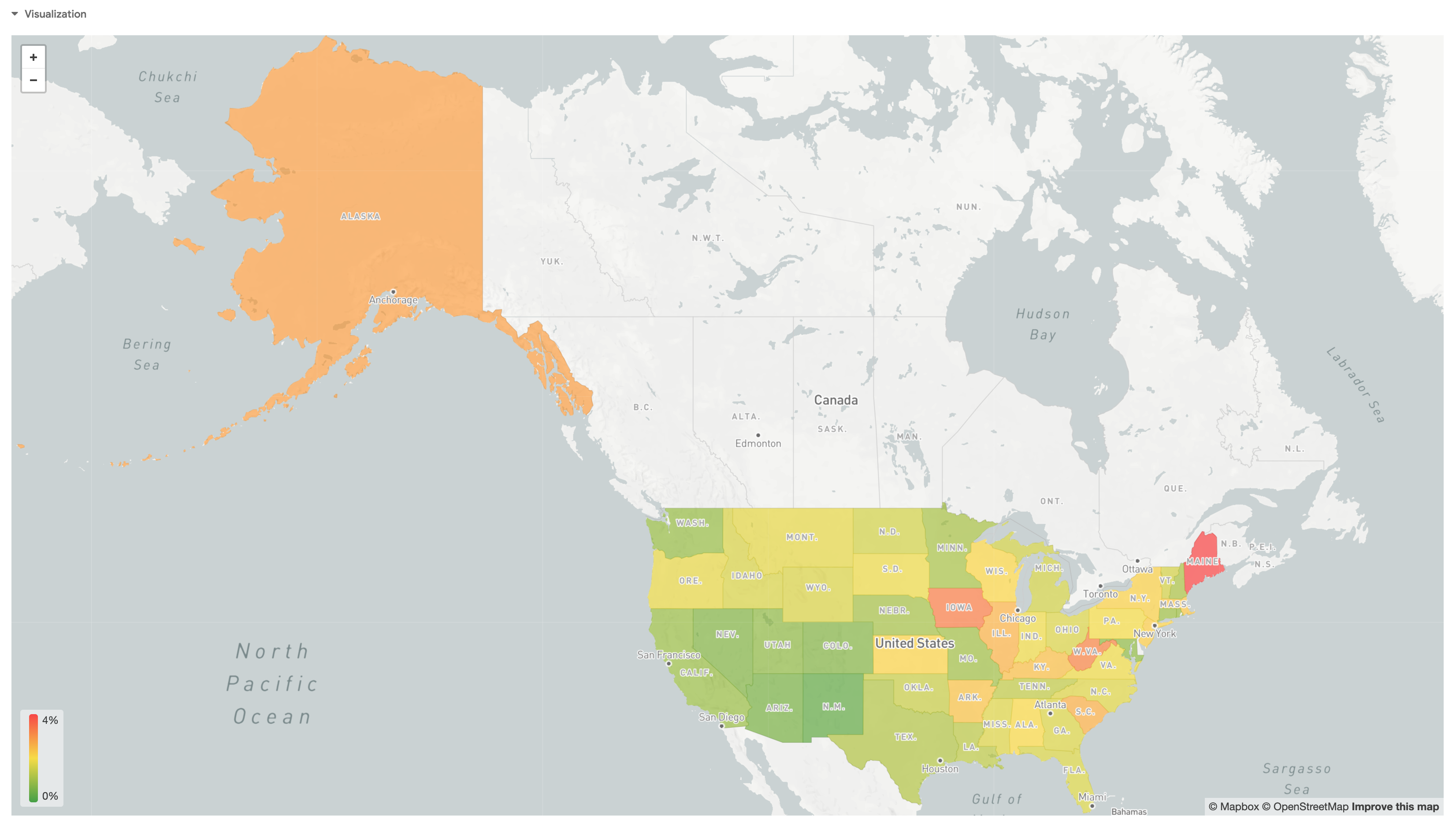
Clique em Verificar meu progresso para conferir o objetivo.
Usar cálculos de tabela para calcular porcentagens simples
Tarefa 4: usar cálculos de tabela para calcular as porcentagens de um total
Nesta seção, você vai criar um gráfico de barras que mostra a porcentagem da distância total percorrida por companhia aérea.
-
No Menu de navegação do Looker , clique em Explorar.
-
Em FAA, clique em Voos.
-
Em Voos > Medições, clique em Distância total.
-
Em Companhias aéreas > Dimensões, selecione Nome.
-
Na barra Dados, clique na caixa de seleção Totais ao lado de Limite de Linhas.
-
Clique em Executar.
-
Ao lado de "Campos personalizados", clique em + Adicionar. Selecione Cálculo de tabela.
-
Adicione o seguinte no campo Expressão:
${flights.total_distance}/${flights.total_distance:total}
-
Clique em Formatação padrão para mudar o formato para Percent (0).
-
Clique em Salvar.
-
Passe o cursor sobre a coluna Distância Total e clique no ícone de engrenagem que aparece no lado direito.
-
Clique em Ocultar da visualização.
-
Clique em Executar.
-
Clique na seta ao lado de Visualização para expandir a janela.
-
Altere o tipo de visualização para Barras.
-
Clique no ícone de engrenagem ao lado de Executar e selecione Salvar > Como um Look.
-
Nomeie o Look como Percentual da distância total percorrida por companhia aérea
-
Clique em Salvar.
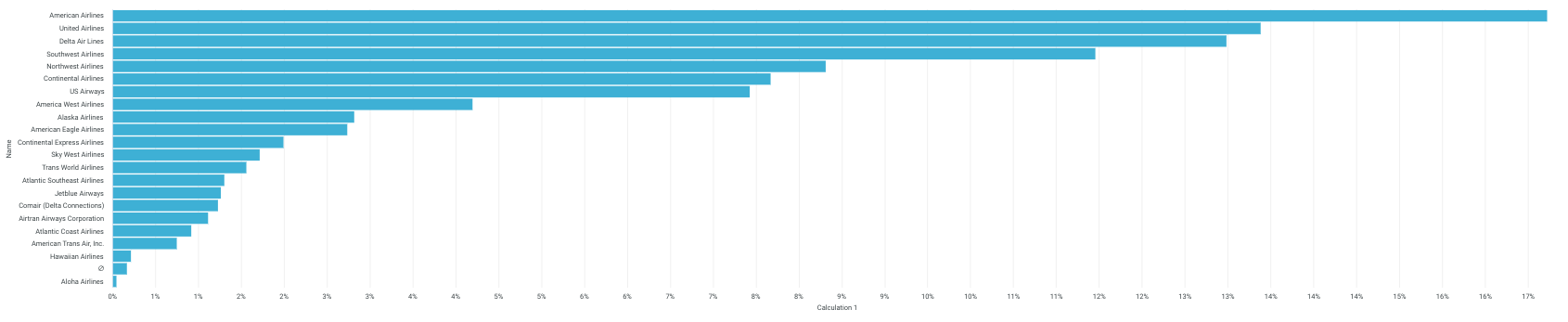
Clique em Verificar meu progresso para conferir o objetivo.
Usar cálculos de tabela para calcular as porcentagens de um total
Tarefa 5: usar funções em cálculos de tabela
As Expressões do Looker (às vezes chamadas de Lexp) são utilizadas para fazer cálculos em:
Um componente essencial dessas expressões são as funções e operadores que você pode usar. As funções e operadores podem ser divididos nas seguintes categorias básicas:
Algumas funções são exclusivas para cálculos de tabela
Expressões do Looker para filtros personalizados e campos personalizados não são compatíveis com funções do Looker que convertem tipos de dados, agregam dados de várias linhas ou se referem a outras linhas ou colunas dinâmicas. Essas funções são compatíveis apenas com cálculos de tabela (incluindo cálculos de tabela usados no parâmetro expressão de um teste de dados).
A Documentação de funções e operadores do Looker é organizada para esclarecer quais funções e operadores estão disponíveis, dependendo de onde você está usando sua expressão do Looker.
Nesta seção, você vai encontrar a variação percentual ano a ano nos voos por categoria de distância de voo para todos os voos com partida após 1º de janeiro de 2000. Exiba isso como uma tabela e adicione a formatação condicional.
-
No Menu de navegação do Looker , clique em Explorar.
-
Em FAA, clique em Voos.
-
Em Voos > Medições, clique em Contagem.
-
Em Voos > Dimensões, clique em Categorização por distância.
-
Em Voos, dentro do grupo de dimensões Data de partida, clique no botão Criar representação dinâmica dos dados ao lado da dimensão Ano.
-
Clique no botão de Filtro ao lado de Data.
-
Na janela de filtro, defina Data de partida como: em ou depois de 01/01/2000. Você pode deixar o padrão absoluto.
-
Clique em Executar.
-
Ao lado de "Campos personalizados", clique em + Adicionar. Selecione Cálculo de tabela.
-
Adicione o seguinte Cálculo de tabela, utilizando a função pivot_offset.
(${flights.count}-pivot_offset(${flights.count}, -1))/pivot_offset(${flights.count}, -1)
-
Clique em Formatação padrão para mudar o formato para Percent (0).
-
Clique em Salvar.
-
Passe o cursor sobre uma das colunas de Contagem e clique no ícone de engrenagem que aparece no lado direito.
-
Clique em Ocultar da visualização. Isso deve ocultar todas as colunas de Contagem.
-
Clique em Executar.
-
Clique na seta ao lado de Visualização para expandir a janela.
-
Mude o tipo de visualização para Tabela.
-
Clique no ícone de engrenagem Visualização.
-
Clique em Editar > Formatação.
-
Ative a Formatação condicional. Aceite as opções padrões e clique em Adicionar uma regra.
-
Clique no ícone de engrenagem Visualização para fechar as configurações.
-
Clique no ícone de engrenagem ao lado de Executar e selecione Salvar > Como um Look.
-
Dê o seguinte nome ao Look: Variação percentual ano a ano (YoY) nos voos por distância, de 2000 até o presente
-
Clique em Salvar.

Clique em Verificar meu progresso para conferir o objetivo.
Usar funções em cálculos de tabela
Parabéns!
Neste laboratório, você aprendeu a criar representações dinâmicas de dimensões, reordenar colunas e remover campos e utilizar funções e cálculos de tabela.
Próximas etapas / Saiba mais
Treinamento e certificação do Google Cloud
Esses treinamentos ajudam você a aproveitar as tecnologias do Google Cloud ao máximo. Nossas aulas incluem habilidades técnicas e práticas recomendadas para ajudar você a alcançar rapidamente o nível esperado e continuar sua jornada de aprendizado. Oferecemos treinamentos que vão do nível básico ao avançado, com opções de aulas virtuais, sob demanda e por meio de transmissões ao vivo para que você possa encaixá-las na correria do seu dia a dia. As certificações validam sua experiência e comprovam suas habilidades com as tecnologias do Google Cloud.
Manual atualizado em 31 de janeiro de 2024
Laboratório testado em 20 de janeiro de 2023
Copyright 2025 Google LLC. Todos os direitos reservados. Google e o logotipo do Google são marcas registradas da Google LLC. Todos os outros nomes de produtos e empresas podem ser marcas registradas das respectivas empresas a que estão associados.